Dengan ribuan game (baik gratis maupun berbayar) yang ditawarkan, Uap tetap menjadi platform yang harus dimiliki oleh para gamer PC. Tidak hanya memiliki banyak pilihan permainan, tetapi juga memungkinkan Anda untuk streaming game Anda ke perangkat lain, siarkan gameplay Anda secara online, bagikan game Anda dengan orang lain, dan lainnya.
Anda juga dapat menambahkan teman ke daftar teman Steam Anda, memungkinkan Anda untuk mengobrol dan bermain dengan mereka di game favorit Anda. Anda dapat dengan mudah menambahkan teman baru menggunakan kode teman Steam Anda, kode unik yang dapat Anda bagikan dengan orang lain untuk menambahkan akun Anda ke daftar teman dengan cepat. Untuk membantu Anda menggunakan kode teman Steam, inilah yang perlu Anda ketahui.

Apa Itu Kode Teman Steam?
Untuk mengundang teman baru dengan cepat (namun aman) ke daftar teman Steam Anda, Anda dapat membagikan kode teman Steam Anda. Ini terdiri dari serangkaian angka acak, individual ke profil pengguna Anda, yang memungkinkan pengguna Steam lain untuk menambahkan Anda ke daftar teman mereka tanpa mengetahui nama pengguna Anda.
Ada cara lain untuk menambahkan teman Anda di Steam, bagaimanapun. Anda dapat menggunakan tautan undangan cepat (dibuat di pengaturan akun Steam Anda) untuk mengundang pengguna lebih cepat atau, jika Anda mengalami masalah, Anda juga dapat mencari pengguna secara langsung.
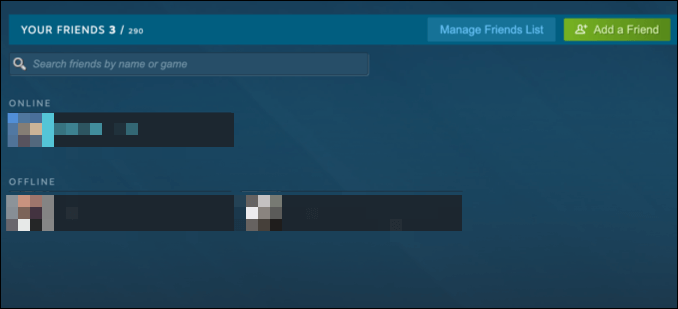
Namun, kode teman Steam Anda cepat dan mudah dibagikan dan digunakan. Sebagai nomor, Anda dapat dengan mudah mengirimkannya ke pengguna lain melalui pesan teks atau dengan mengucapkannya secara lisan melalui Discord atau obrolan suara Teamspeak. Ini menjadikannya metode yang lebih sederhana untuk menambahkan teman baru daripada mengetik nama pengguna yang lebih rumit.
Anda dapat menambahkan kode teman Steam ke akun Anda menggunakan klien Steam atau situs web Steam. Jika Anda ingin membagikan kode teman Steam Anda, Anda harus mengunjungi area pengaturan akun Anda (di klien atau online) untuk melihatnya terlebih dahulu.
Cara Menemukan Kode Teman Steam Anda di Klien Steam
Jika Anda ingin menemukan kode teman Steam untuk dibagikan, Anda harus masuk ke akun Steam di klien desktop (di Windows atau Mac) atau menggunakan situs web. Setiap kode teman Steam khusus untuk setiap akun pengguna, dan hanya pemegang akun yang dapat melihatnya.

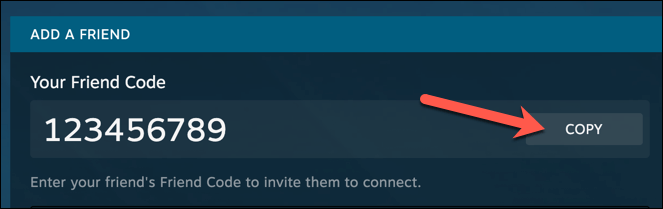
Setelah menyalin kode Steam, Anda dapat membagikannya dengan teman yang ingin Anda tambahkan.
Cara Menemukan Kode Teman Steam Anda Secara Online
Jika Anda belum menginstal klien Steam, atau Anda jauh dari PC, Anda dapat dengan cepat menemukan Kode teman Steam menggunakan situs web Steam.
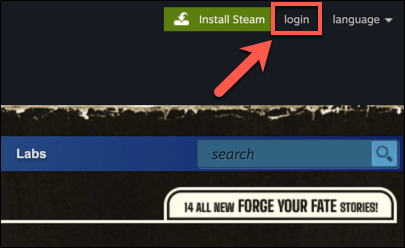
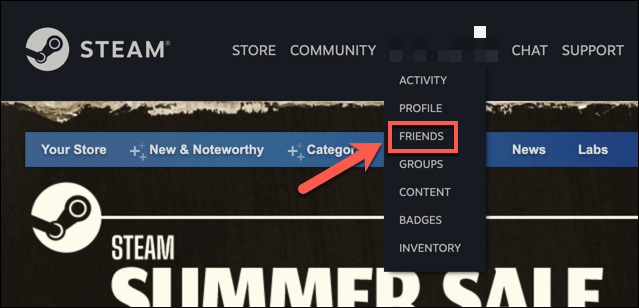
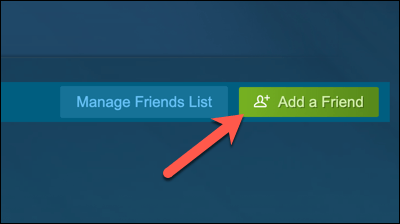
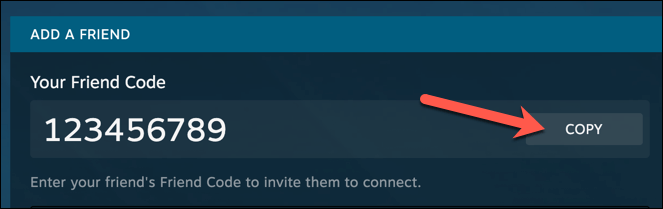
Cara Menambahkan Teman Menggunakan Kode Teman Steam
Jika Anda mencoba menambahkan teman ke akun Steam menggunakan kode teman Steam mereka, Anda harus melakukannya menggunakan klien atau situs web Steam.
Menggunakan Klien Steam
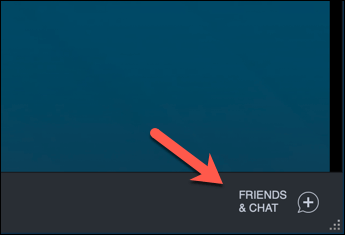
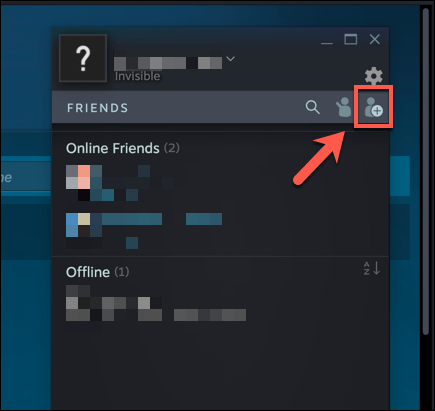
- Di bagian Tambahkan teman, ketik atau tempel kode teman Steam teman Anda ke dalam kotak yang tersedia. Pratinjau teman akan muncul di bawah—pilih tombol Kirim Undanganuntuk mengirim permintaan pertemanan.

Menggunakan Situs Web Steam
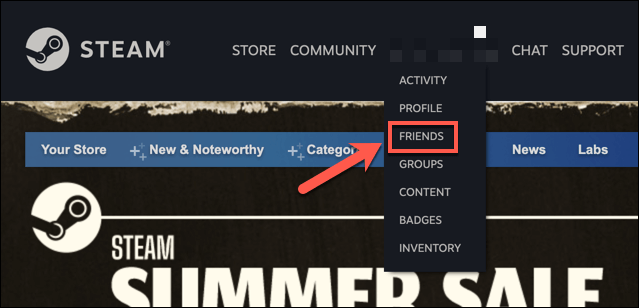
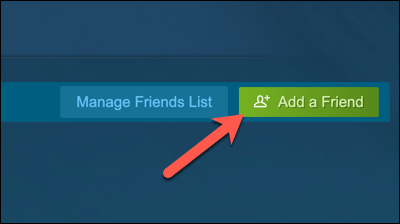
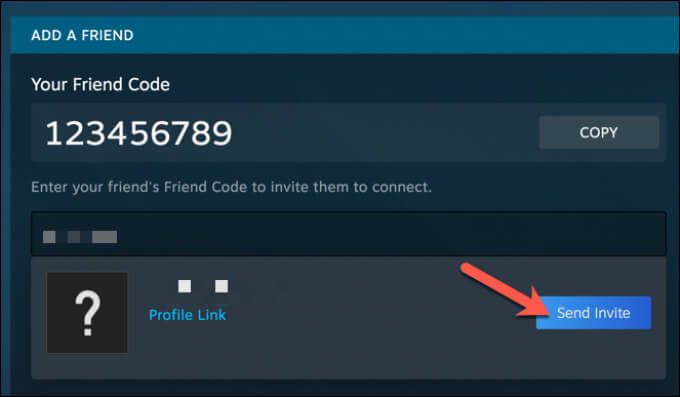
Cara Menerima Teman Steam Permintaan Kode
Saat Anda meminta pertemanan baru dengan pengguna Steam menggunakan kode teman Steam mereka, permintaan tersebut harus disetujui oleh pengguna tersebut sebelum Anda menjadi teman. Demikian pula, ketika pengguna lain mencoba menambahkan Anda, Anda harus menerima permintaan mereka terlebih dahulu.
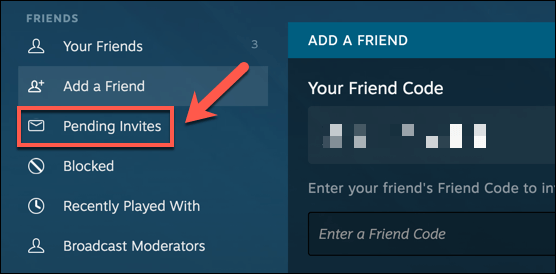
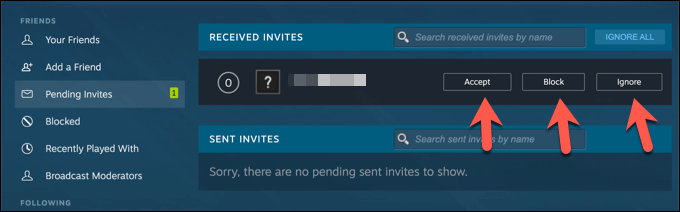
Menikmati Steam Gameplay dengan Teman
Setelah menambahkan teman menggunakan kode teman Steam, Anda dapat mulai menggunakan Steam seperti yang dimaksudkan—untuk gameplay epik antar teman. Anda dapat percepat unduhan Steam Anda jika semuanya berjalan agak lambat. Jika Anda mengalami masalah, Anda mungkin perlu jalankan Steam sebagai pengguna admin untuk mengabaikan masalah tersebut.